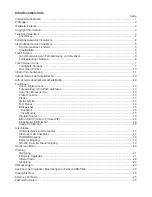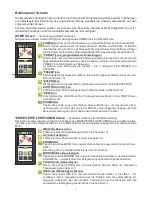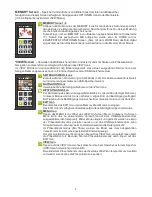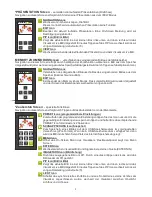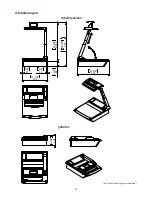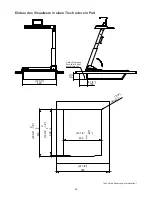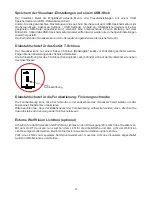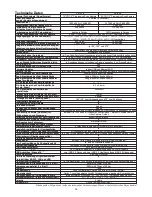Eine korrekte Weißabgleich-Einstellung ist sehr wichtig für eine exakte Farb-Wiedergabe!
Das heißt, dass der Weiß-
abgleich ständig automatisch nachjustiert wird.
Für einen exakten Weißabgleich sollten mindestens 10% des aufgenommenen Bildes weiß sein. Für eine
präzise, fixe Weißabgleichseinstellung verwenden Sie den "One-Push"-Weißabgleich (=Weißabgleich auf
Tastendruck). Der "One-Push"-Weißabgleich wird durch Berühren des WB Icons ausgeführt. Nach
Speichern des neuen Weißwertes erscheint eine Meldung auf dem Bildschirm und der "Auto Tracking"
Modus wird abgeschaltet (nach Aus- und Einschalten des Gerätes wird "Auto Tracking" wieder aktiviert).
WB Icon
Für Spezialisten: Im On-Screen Menü des Visualizers (siehe Seite 20) kann zwischen den Weißabgleichs-
Arten "
Auto Tracking
", "
One Push
" und "
Manual
" umgeschaltet werden. Wenn Sie mit Negativfilmen auf
einer Lichtbox arbeiten, benutzen Sie einen leeren (dunklen) Teil des Filmes für den Weißabgleich. Der
"One-Push"-Weißabgleich wird für das Oberlicht, Dia-Leuchtfeld und externe Lichtbox separat eingestellt
und abgespeichert.
Immer wenn sich die Lichtbedingungen ändern, muss die Kamera des Visualizers einen Weißabgleich
durchführen um korrekte Farben wiedergeben zu können. Die Lichtbedingungen (Farbtemperatur) ändern
sich z.B. wenn zwischen dem Licht des Visualizers und einer externe Lichtbox gewechselt wird, oder wenn
die Raumbeleuchtung ein- bzw. ausgeschaltet wird.
Die Standardeinstellung des Visualizers ist "
Auto Tracking
" Weißabgleich.
Normalerweise ist es nicht nötig, einen manuellen Weißabgleich durchzuführen. Wenn jedoch die Farben
auf Ihrem Bildschirm falsch erscheinen, sollte ein manueller (One-Push) Weißabgleich durchführt werden:
Tipps beim Ausführen eines One-Push Weißabgleiches:
Oberlicht
:
Zoomen Sie auf einen weißen Gegenstand (z.B. weißes Blatt Papier), bis das gesamte Bild weiß ist und
tippen dann auf das
.
Lightbox mit Overheadfolien:
Schalten Sie das Visualizer-Licht aus und die Lichtbox ein durch Tippen auf das LICHT Icon. Entfernen
Sie alles von der Arbeitsfläche und zoomen Sie auf die kleinste Bildgröße, bis das gesamte Bild weiß ist
und tippen Sie dann auf das WB Icon.
Lightbox mit Röntgenbildern:
Schalten Sie das Visualizer-Licht aus und die Lichtbox ein durch Tippen auf das LICHT Icon.
Positionieren Sie das Röntgenbild auf der Arbeitsfläche und zoomen Sie hinaus bis das gesamte Bild
abgetastet wird und tippen Sie dann auf das WB Icon.
Bitte beachten Sie: Falsche Farben können auch auf falsche Monitor- oder Projektor-Einstellungen
zurückzuführen sein. Es wird empfohlen, zuerst beim Visualizer einen manuellen Weißabgleich
durchzuführen und wenn dieser kein zufriedenstellendes Resultat liefert, die Einstellungen des Monitors
oder Projektors zu überprüfen.
Weißabgleich
Um die Lesbarkeit von Texten, Zeichnungen und Röntgenbilder zu verbessern, kann durch antippen des
programmierten PRESET-Icons
die Kontrastanhebung eingeschaltet werden. Beachten Sie, dass
in diesem Modus die Farben etwas
dunkler
dargestellt werden. Um die Kontrastanhebung wieder
auszuschalten, tippen Sie das programmierte PRESET-Icon
erneut. Wenn der Text Modus aktiv
ist, wird die Meldung “TEXT” im ausgegebenen Bild angezeigt.
Dies soll den Benutzer daran erinnern, den TEXT-Modus wieder abzuschalten, wenn er nicht mehr
benötigt wird. Dies soll verhindern, dass versucht wird zu dunkle Farben durch Öffnen der Iris zu
korrigieren. Denn das würde eine verfälschte Bildwiedergabe bewirken.
(TEXT)
(TEXT)
Text Modus (Kontrastanhebung für Text)
14
WICHTIG